¿Cómo eliminar todos los elementos o entradas del calendario en Outlook?
Por lo general, puede eliminar una cita o reunión en Outlook seleccionándola y presionando la tecla "Eliminar". ¿Qué pasa si desea eliminar una variedad de citas y reuniones en Outlook, como eliminar todas las citas o reuniones en una carpeta de Calendario específica? Este artículo le guiará para eliminar todos los elementos del calendario o entradas del calendario de una carpeta de Calendario específica en Microsoft Outlook fácilmente.
Para eliminar todos los elementos del Calendario o entradas de Microsoft Outlook, puede seguir los siguientes pasos:
Paso 1: Cambie a la vista de Calendario y abra la carpeta de calendario en la que eliminará todos los elementos.
Paso 2: Cambie la vista de la carpeta haciendo clic en "Cambiar vista" > "Lista" en la pestaña "Ver".
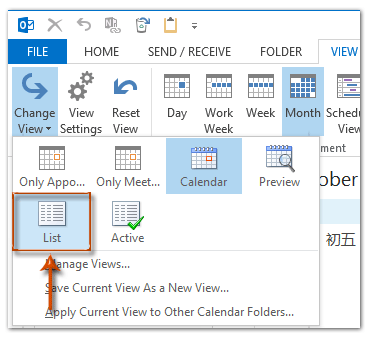
Nota: En Outlook 2007, puede hacer clic en "Ver" > "Vista actual" > "Todas las citas".
Paso 3: Seleccione todos los elementos listados en la carpeta presionando las teclas "Ctrl" + "A" al mismo tiempo.
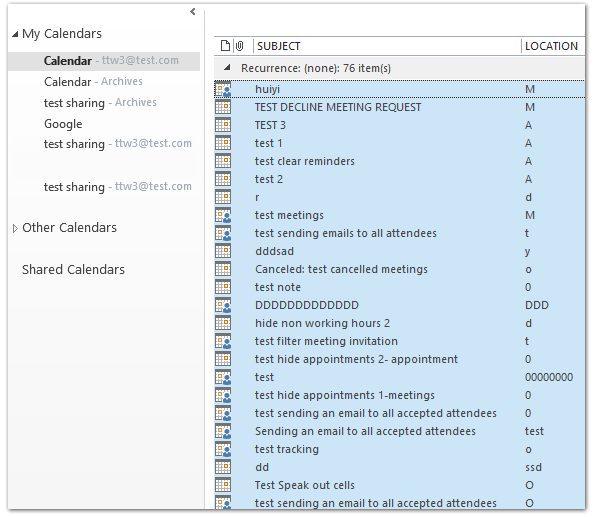
Paso 4: Presione la tecla "Eliminar" para eliminar todos los elementos.
Nota: Si hay reuniones existentes en la carpeta de calendario seleccionada, después de hacer clic en la tecla "Eliminar", se abrirán las ventanas de la reunión. Necesitará enviar la cancelación a los asistentes de la reunión haciendo clic en el botón "Enviar cancelación" en la ventana de la Reunión.
Las mejores herramientas de productividad para Office
Noticia de última hora: ¡Kutools para Outlook lanza su versión gratuita!
¡Descubre el nuevo Kutools para Outlook con más de100 increíbles funciones! Haz clic para descargar ahora.
📧 Automatización de correo electrónico: Respuesta automática (disponible para POP e IMAP) / Programar envío de correo electrónico / CC/BCC automático por regla al enviar correo / Reenvío automático (Regla avanzada) / Agregar saludo automáticamente / Dividir automáticamente correos con múltiples destinatarios en emails individuales...
📨 Gestión de correo electrónico: Recuperar correo electrónico / Bloquear correos fraudulentos por asunto y otros filtros / Eliminar duplicados / Búsqueda Avanzada / Organizar carpetas...
📁 Adjuntos Pro: Guardar en lote / Desanexar en lote / Comprimir en lote / Guardar automáticamente / Desconectar automáticamente / Auto Comprimir...
🌟 Magia en la interfaz: 😊Más emojis bonitos y modernos / Avisos cuando llegan emails importantes / Minimizar Outlook en vez de cerrar...
👍 Funciones en un clic: Responder a Todos con Adjuntos / Correos antiphishing / 🕘Mostrar la zona horaria del remitente...
👩🏼🤝👩🏻 Contactos y Calendario: Agregar contacto en lote desde emails seleccionados / Dividir un grupo de contactos en grupos individuales / Eliminar recordatorio de cumpleaños...
Utiliza Kutools en tu idioma preferido — disponible en Inglés, Español, Alemán, Francés, Chino y más de40 idiomas adicionales.


🚀 Descarga con un solo clic — Consigue todos los complementos para Office
Muy recomendado: Kutools para Office (5 en1)
Descarga los cinco instaladores a la vez con solo un clic — Kutools para Excel, Outlook, Word, PowerPoint y Office Tab Pro. Haz clic para descargar ahora.
- ✅ Comodidad en un solo clic: Descarga los cinco paquetes de instalación en una sola acción.
- 🚀 Listo para cualquier tarea en Office: Instala los complementos que necesites cuando los necesites.
- 🧰 Incluye: Kutools para Excel / Kutools para Outlook / Kutools para Word / Office Tab Pro / Kutools para PowerPoint